PS图片褶皱效果怎么制作
1、把褶皱素材拖进ps里

2、点击调整给素材去色

3、保存素材格式为psd到电脑备用
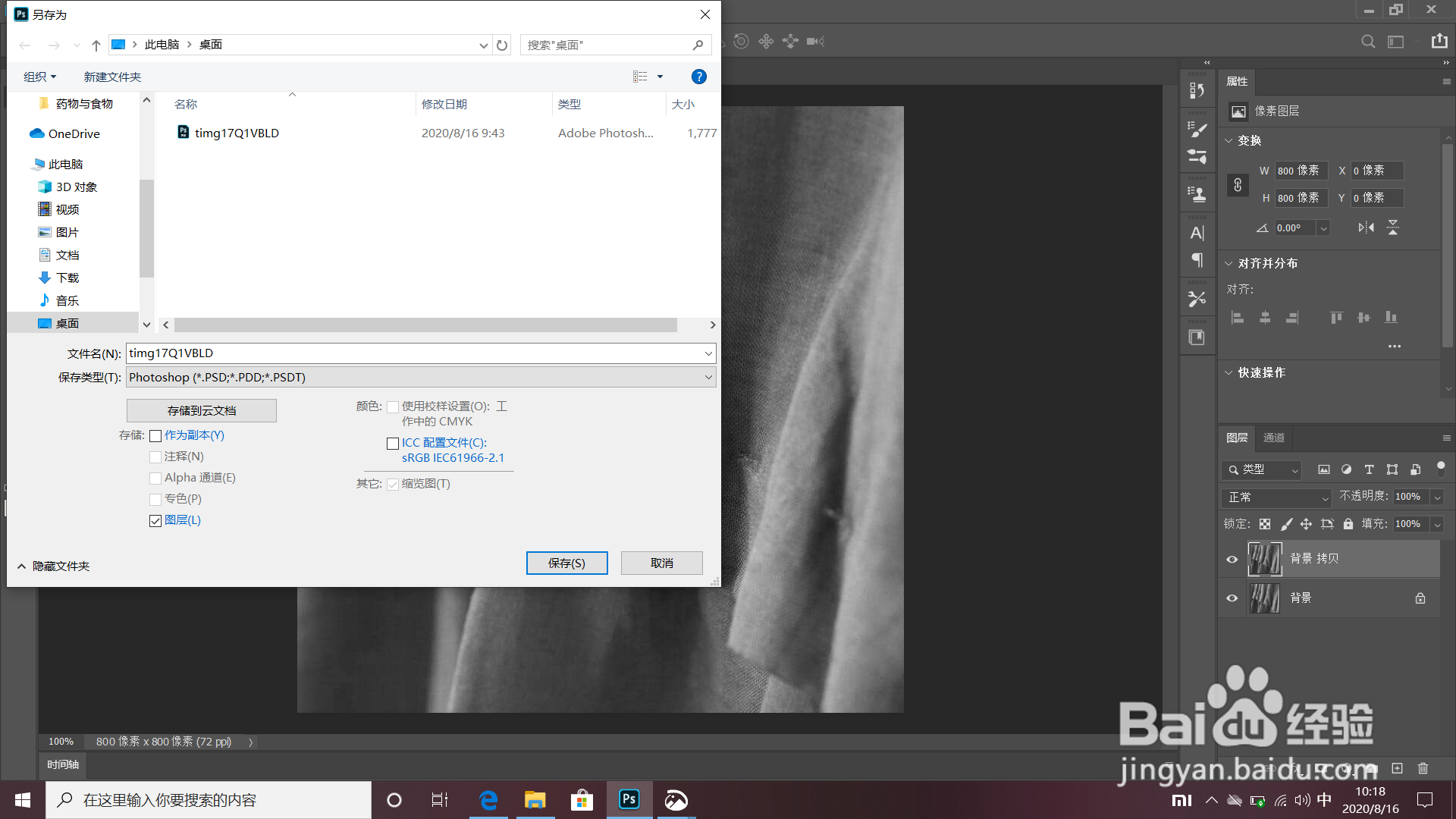
4、复制一张素材

5、再拖进一张想要制作出褶皱效果的图片

6、把图片拖进素材点击滤镜中的扭曲置换



7、这时点击刚才存入电脑中的素材

8、把素材置顶到最上方
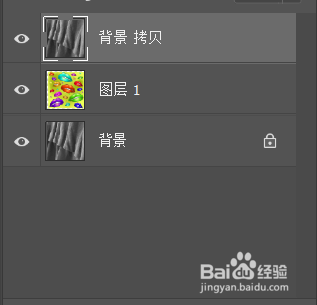
9、最后混合选项调整为“线性光”

10、完成

声明:本网站引用、摘录或转载内容仅供网站访问者交流或参考,不代表本站立场,如存在版权或非法内容,请联系站长删除,联系邮箱:site.kefu@qq.com。
阅读量:166
阅读量:43
阅读量:174
阅读量:176
阅读量:35